Деактивирайте ограничената функционалност на документа в MS Word
Съобщение, че документът на Microsoft Word е с намалена функционалност, се появява, когато отворите файл, създаден в по-стара версия на програмата. Например, ако в Word 2010 отворите документ, създаден във версията на този продукт през 2003 година.
Отделно е необходимо да се каже, че този проблем е свързан не само с промяната във формата на текстови документи. Да, с пускането на Word 2007 файловото разширение вече не е DOC , а DOCX , но може да се появи предупреждение за режима на ограничена функционалност, когато се опитвате да отворите файл с втори по-нов формат.
Забележка: Режимът с намалена функционалност също е включен при отваряне на всички DOC и DOCX файлове, изтеглени от Интернет.
Общото нещо в този случай е едно - програмата на Microsoft работи в режим на емулация, като предоставя на потребителя версията на продукта, предхождаща инсталирана на неговия компютър, като същевременно не позволява да се използват някои функции.
Деактивиране на режима на ограничена функционалност в Word е много проста, а по-долу ще ви кажем какво да направите за това.
Деактивирайте ограничената функционалност на документа
Така че, всичко, което се изисква от вас в този случай, е просто да запазите отворения файл ( "Запазване като" ).

1. В отворен текстов документ кликнете върху бутона "Файл" (или иконата на MS Word в по-ранните версии на програмата).
2. Изберете "Запиши като" .
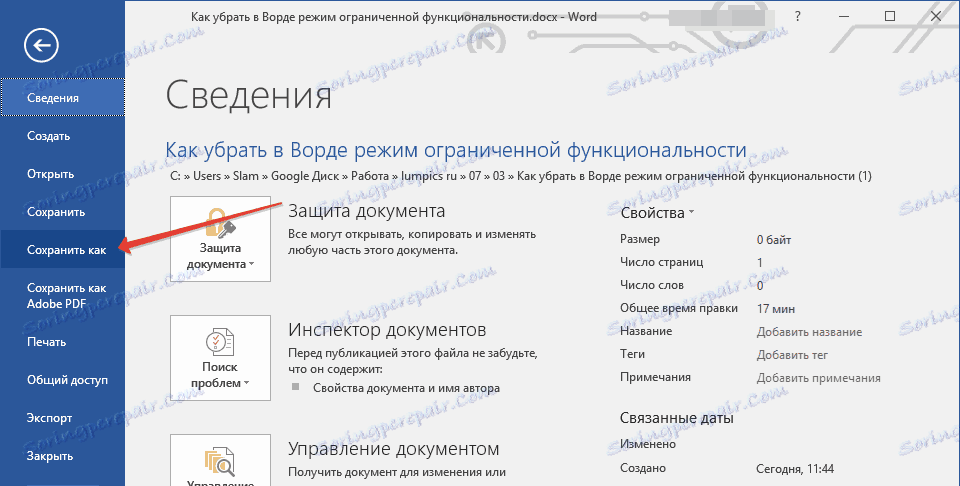
3. Задайте желаното име на файла или оставяйте оригиналното му име, посочете пътя, който да запазите.
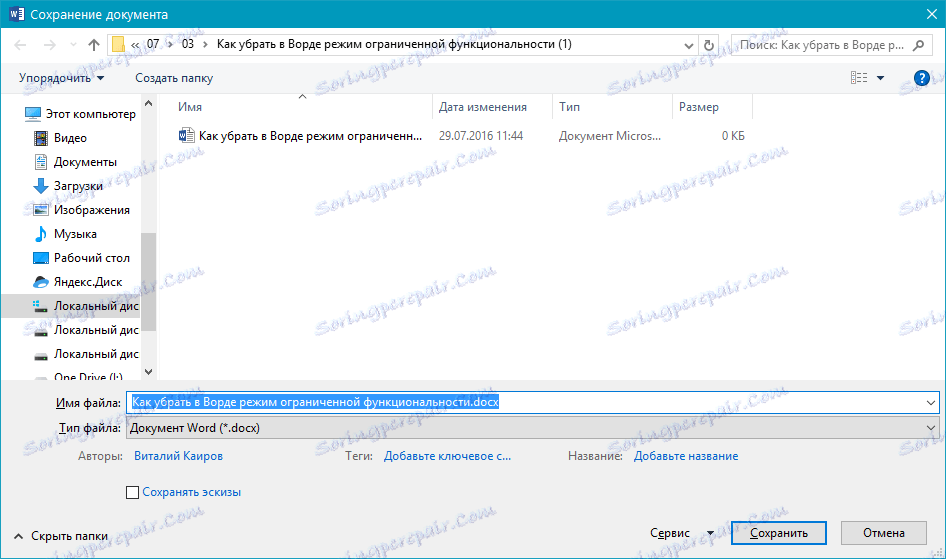
4. Ако е необходимо, променете разширението на файла от DOC на DOCX . Ако файловият формат е DOCX , няма нужда да го сменяте с друг.
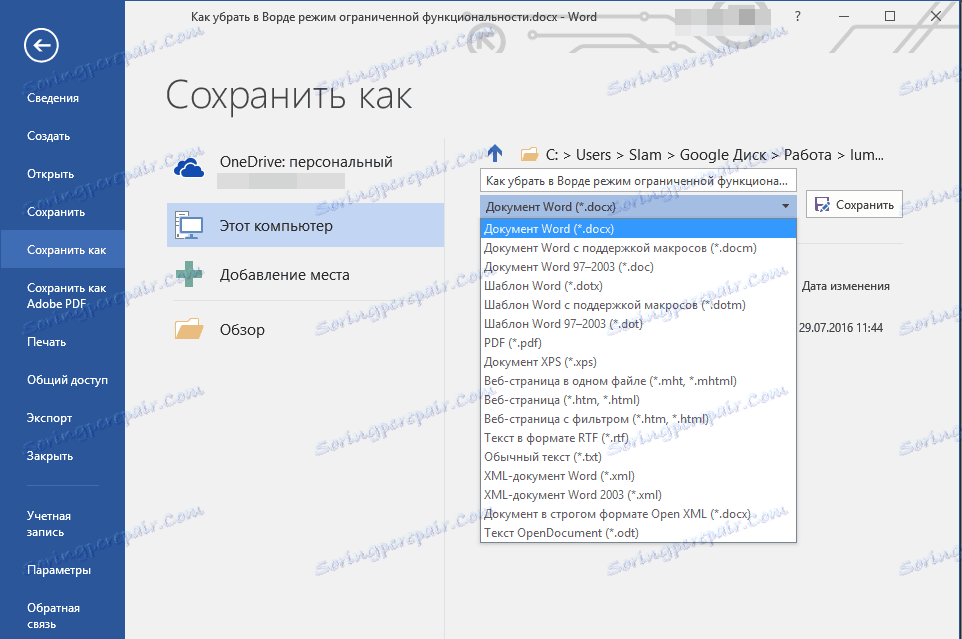
Забележка: Последният елемент е подходящ в случаи, когато сте отворили документ, създаден в Word 1997 - 2003 , и ще ви помогне да премахнете режима на ограничена функционалност в Word 2007 - 2016 .
5. Кликнете върху "Запазване"
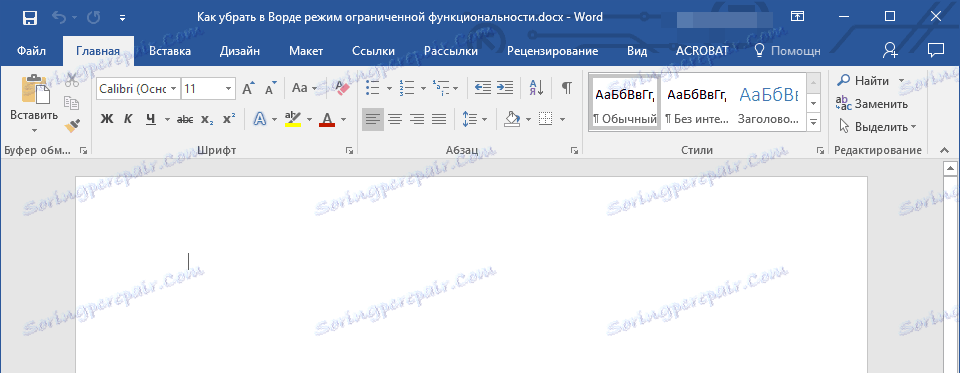
Файлът ще бъде запазен, режимът с намалена функционалност ще бъде деактивиран не само за текущата сесия, но и за последващи открития на този документ. Всички функции, които са налични във версията на Ward, инсталирана на компютъра, ще бъдат достъпни за работа с този файл.
Забележка: Ако се опитате да отворите същия файл на друг компютър, режимът на намалена функционалност ще бъде активиран отново. За да го деактивирате, ще трябва да изпълните отново посочените по-горе стъпки.
Това е, сега знаете как да изключите режима на ограничена функционалност в Word и можете да използвате всички функции на тази програма, за да работите с всички документи. Желаем Ви висока производителност и само положителни резултати.